[Windows] 윈도우 11 설치 오류 해결 방법 GUIDE
- Windows
- 2025. 7. 24.
반응형
윈도우 11 설치 오류 해결 방법 GUIDE
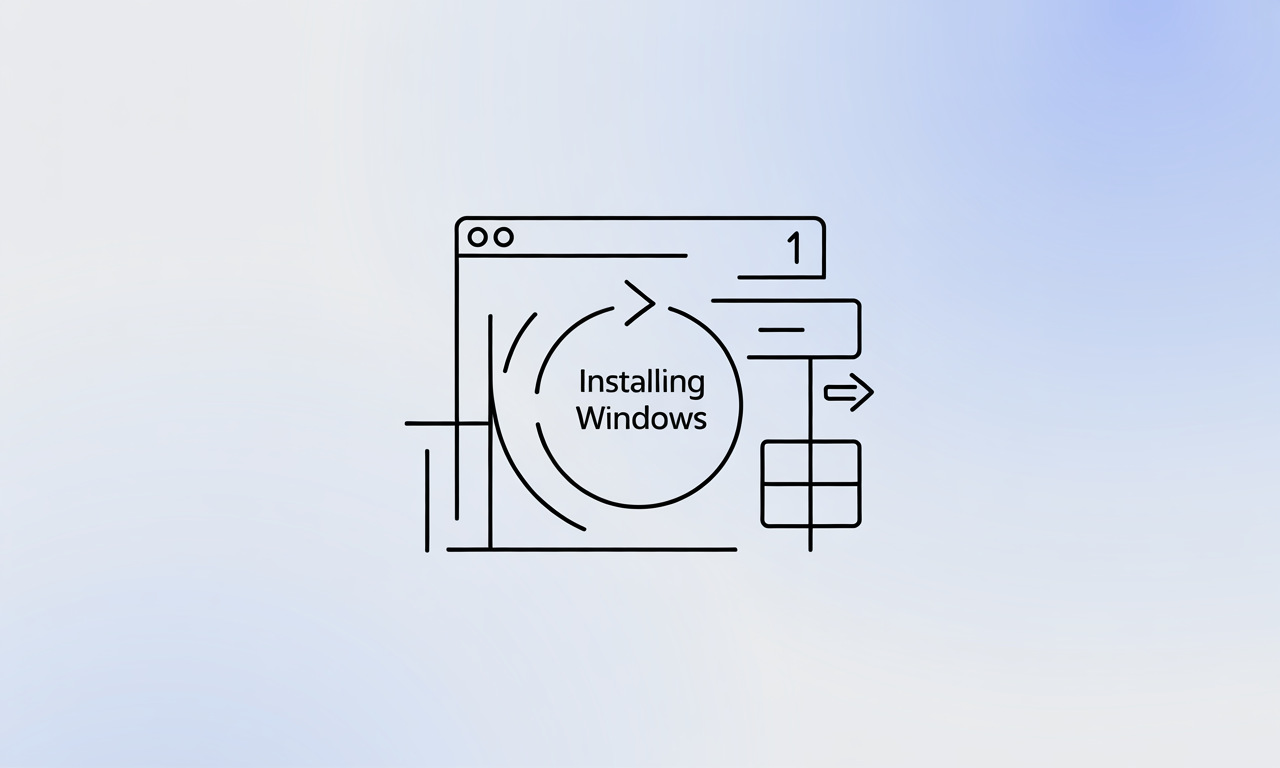
1. TPM 2.0 및 보안 부팅 오류
TPM 2.0과 보안 부팅(Secure Boot)을 필수 조건으로 이용자들이 설치 오류를 겪고 있습니다.
- BIOS 진입 : PC 부팅 Del & F2 키를 눌러 BIOS에 진입
- TPM 설정 : Security & Advanced 에서 “TPM” & “PTT” 항목 활성화
- Secure Boot 설정 : Boot 에서 Secure Boot를 “Enabled”로 설정
📌 일부 구형 메인보드는 TPM 2.0이 없을 수 있으니 메인보드 모델을 먼저 확인해보세요.

2. “이 PC는 Windows 11을 실행할 수 없습니다”
윈도우 설치 도중 하드웨어 요건이 충족되지 않아서 입니다.
- 레지스트리 편집 우회 방법
- 설치 화면에서 Shift + F10 눌러 명령 프롬프트 실행
- regedit 입력 후 Enter
- 경로: HKEY_LOCAL_MACHINE\SYSTEM\Setup
- LabConfig 키 생성 후 DWORD 값 추가:
- BypassTPMCheck = 1
- BypassSecureBootCheck = 1
📌 Rufus를 이용한 우회용 부팅 USB 제작 방법도 있습니다.
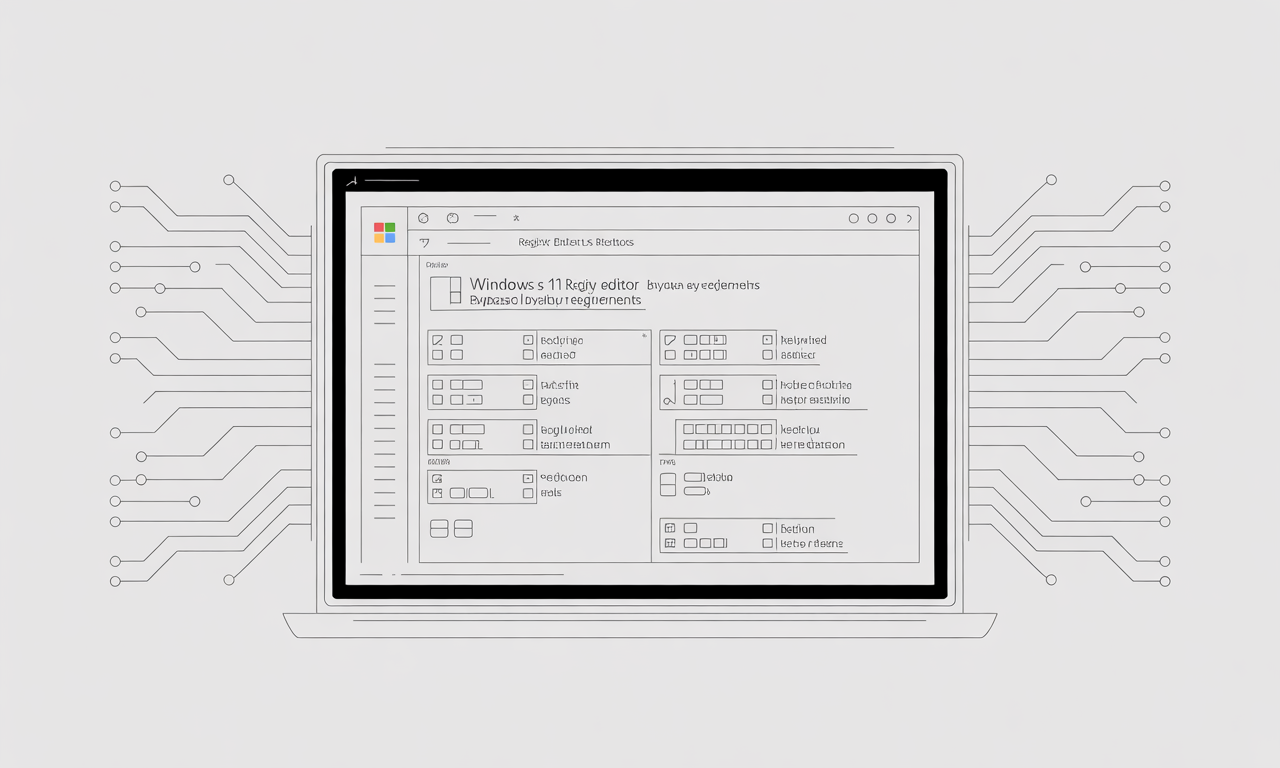
3. 드라이버 누락 오류
[필수 미디어 드라이버가 없습니다] 라는 메시지는 설치 USB의 문제일 수 있습니다.
- 정상적인 설치 USB 제작
- 마이크로소프트 공식 도구 이용
- USB는 반드시 8GB 이상으로 준비
- 파일 시스템은 NTFS로 FORMAT
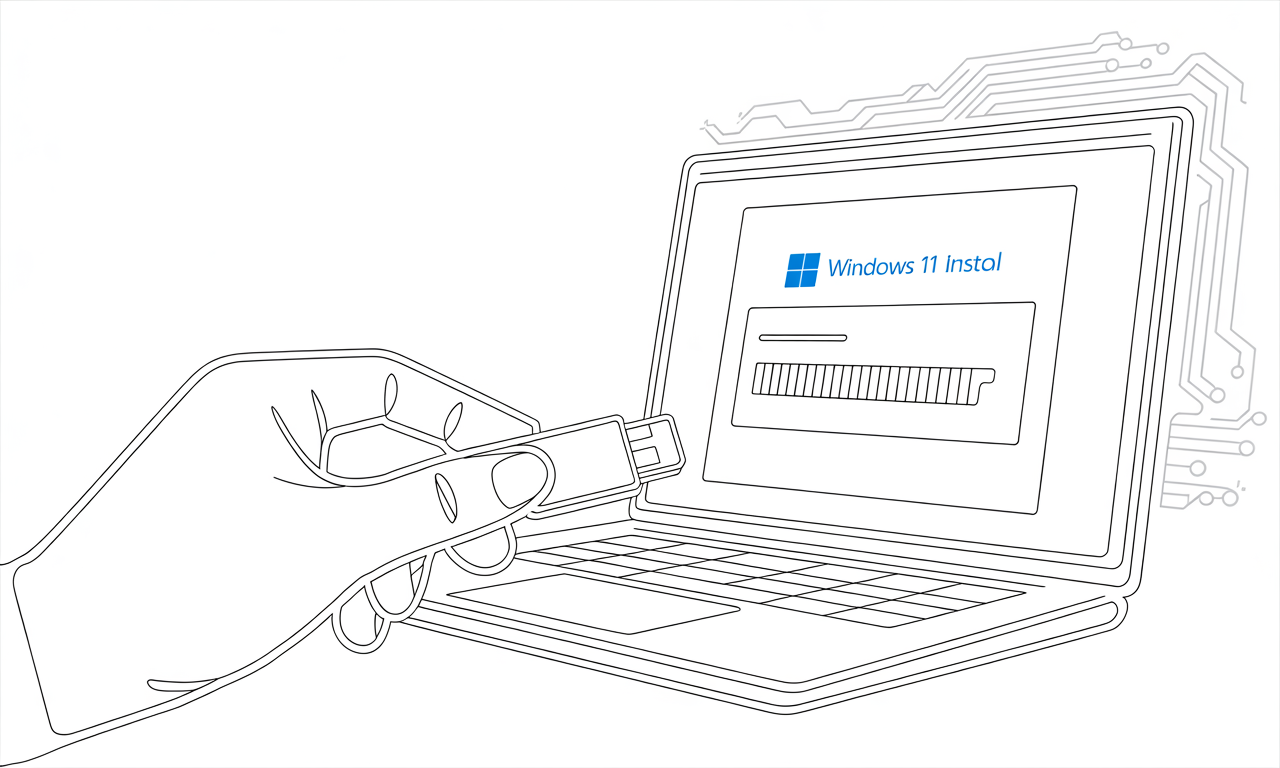
4. 설치 무한 재부팅
- SSD 또는 HDD 상태 확인 : 다른 PC에 연결해 상태 확인
- 램 슬롯 재장착 : 먼지 & 접촉 불량 원인
- 설치 USB를 다른 포트 연결 (USB 3.0 → USB 2.0)
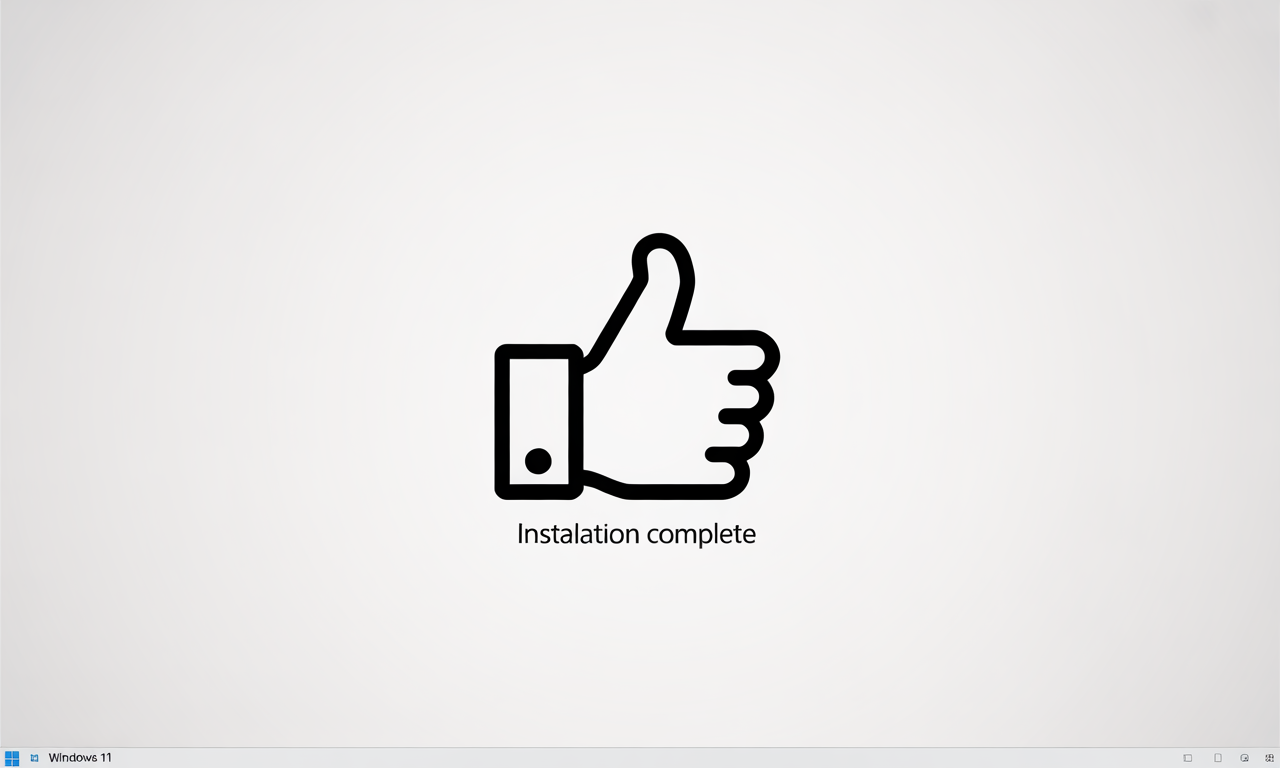
5. 기타 설치 오류 코드 (0x8007025D, 0xc1900101 등)
| 0x8007025D | USB 읽기 오류 | USB 교체 & 제작 |
| 0xc1900101 | 드라이버 충돌 | 드라이버 업데이트 후 재시도 |
| 0x8007000D | 손상된 ISO 파일 | 공식 ISO 다시 다운로드 |
이상으로 윈도우 11 설치 오류 해결 방법 GUIDE 에 대해 알아보았습니다.
반응형